1、首先,启动系统,进入开机界面,在界面中按“e”进入编辑界面。如图:
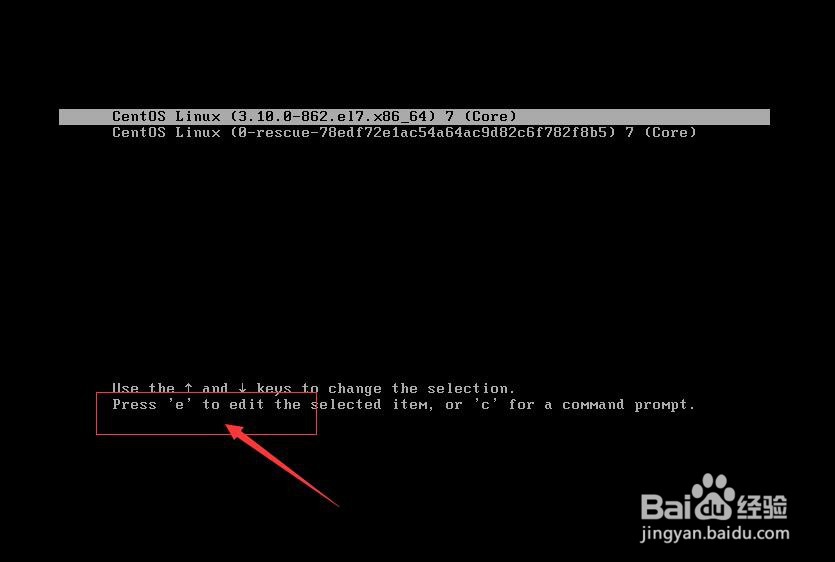
2、接着,进入编辑界面,使用键盘上的上下键把光标往下移动,找到以““Linux16”开头内容所在的行数”,在行的最后面输入:init=/bin/sh。如图:
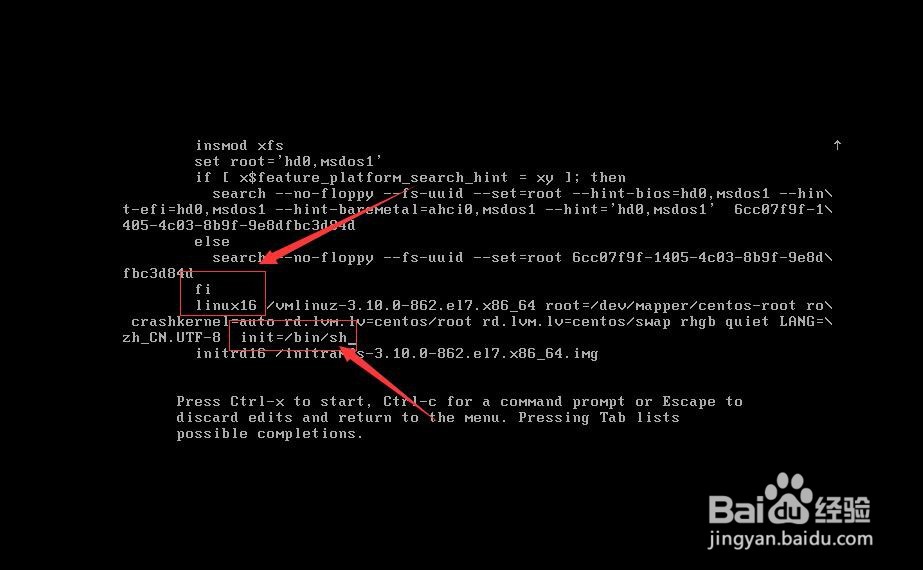
3、接着,输入完成后,直接按快捷键:Ctrl+x 进入单用户模式。如图:
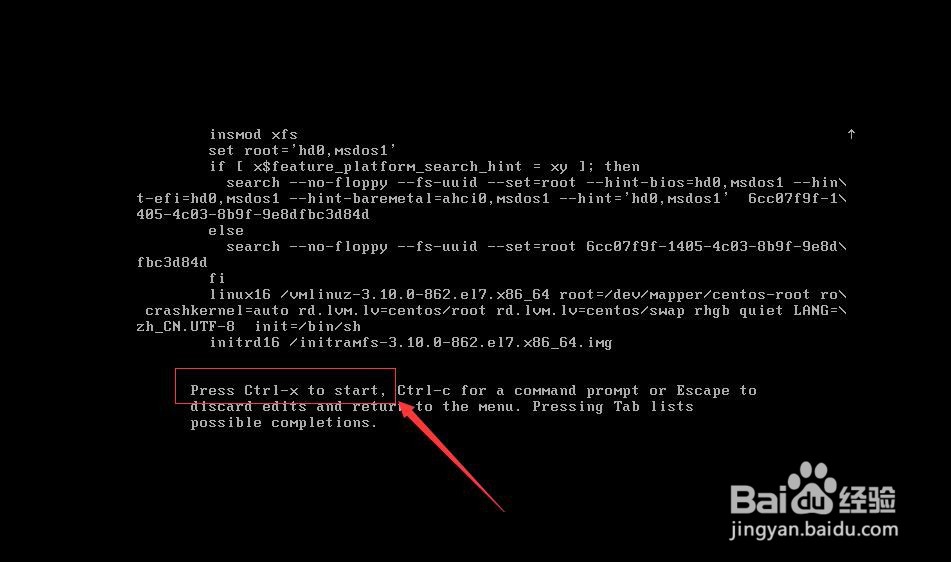
4、接着,在进入新的编辑界面中,在最后面输入“ls”,完成后按键盘的回车键(Enter)。如图:
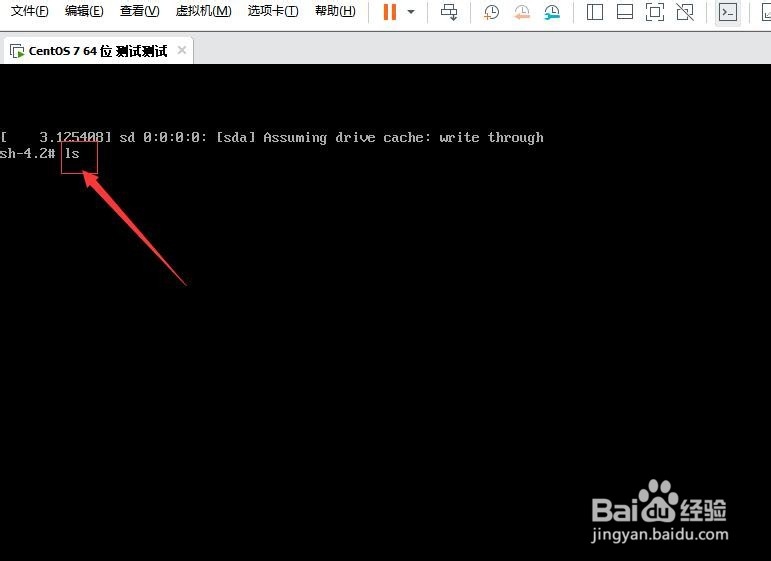
5、接着,在光标闪烁的位置中(最后一行的位置)输入:mount -o remount,rw /(注意:mount爵奏笆棚与-o之间有空格以及rw与/之间也有空格,不能省略),完成后按键盘的回车键(Enter)。如图:
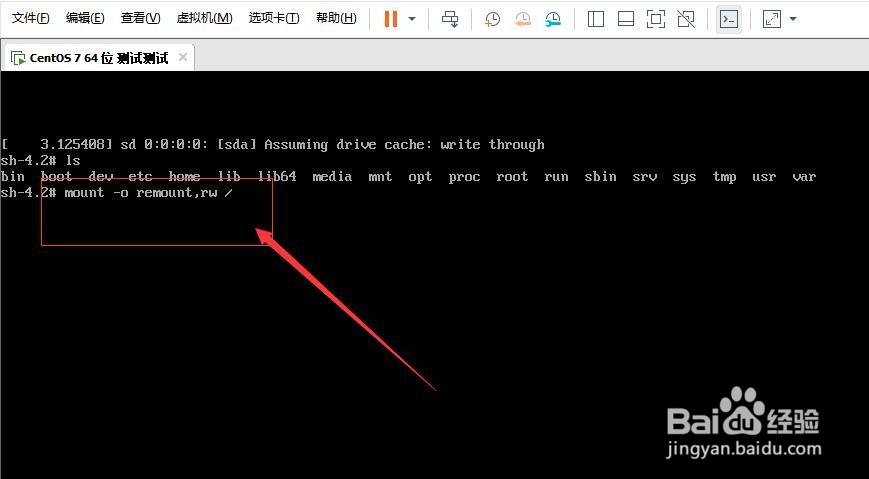
6、接着,在新的一行最后面输入:passwd, 完成后按键盘的回车键(Enter)。如如图;
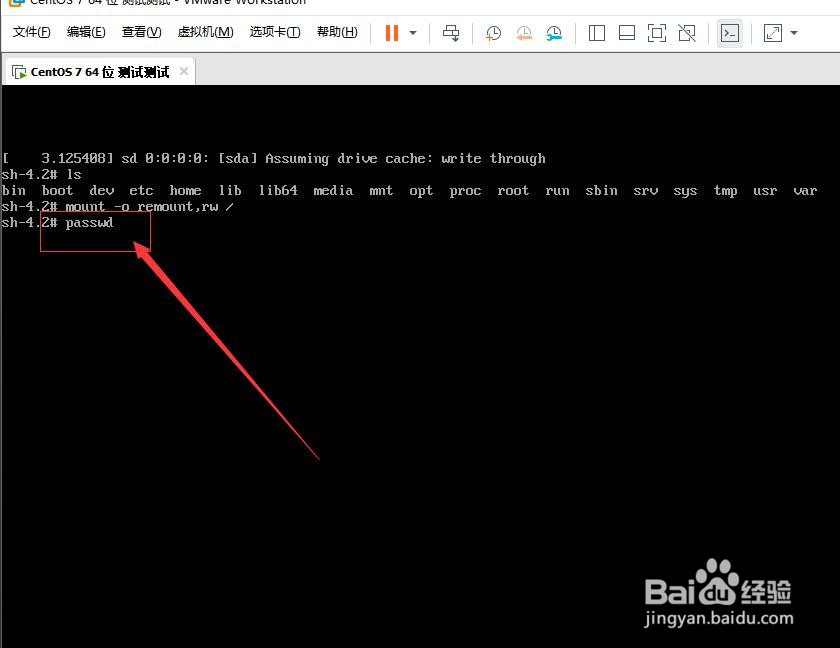
7、接着,在弹出的内容中就是修改密码的操作了,在光标闪烁的位置输入新的密码(密码在输入的时候是不显示的,就像没反应一样,只需要记住自己输入的密码是正确的就可以了,密码必须是不少于8位,否则会修改失败),完成后按键盘的回车键(Enter)。如图:
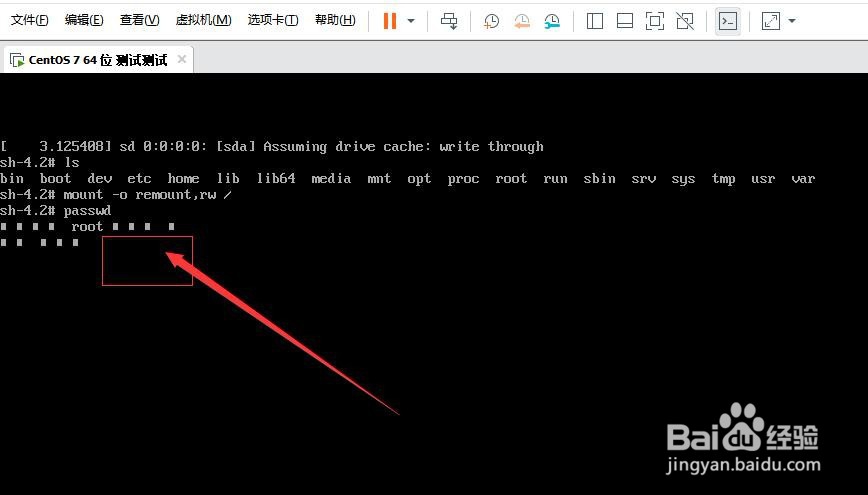
8、接着,再一次输入刚输入设置的密码。如图:
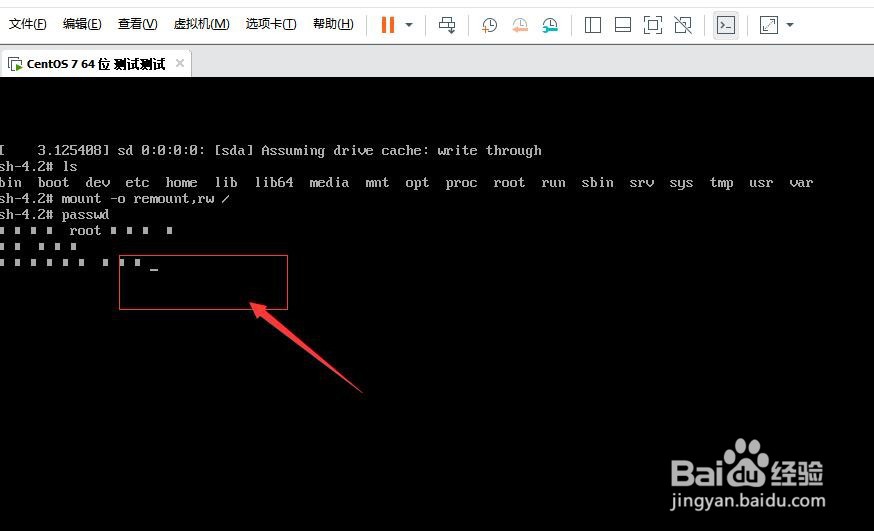
9、接着,密码修改成功后,会显示passwd.....的样式,说明密码修改成功。如图:
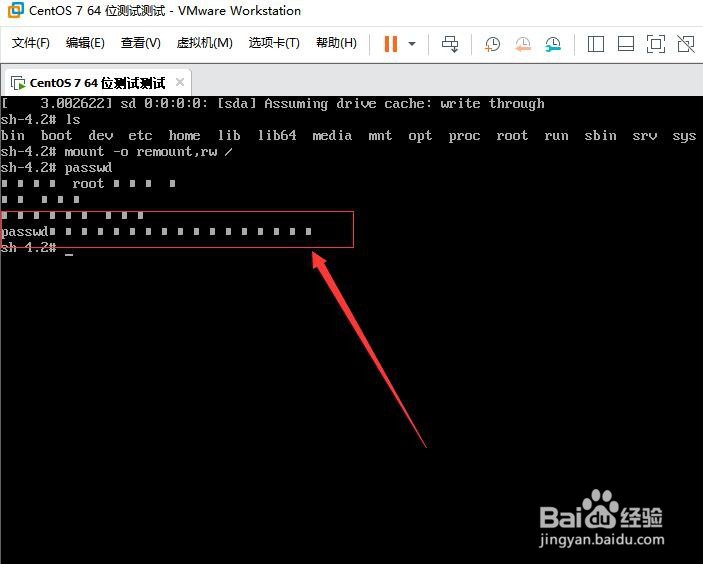
10、接着,在鼠标闪烁的位置中(最后一行中)输入:touch /.autorelabel(注意:touch与 /后面有一个空格),完成后按键盘的回车键(Enter)。如图:
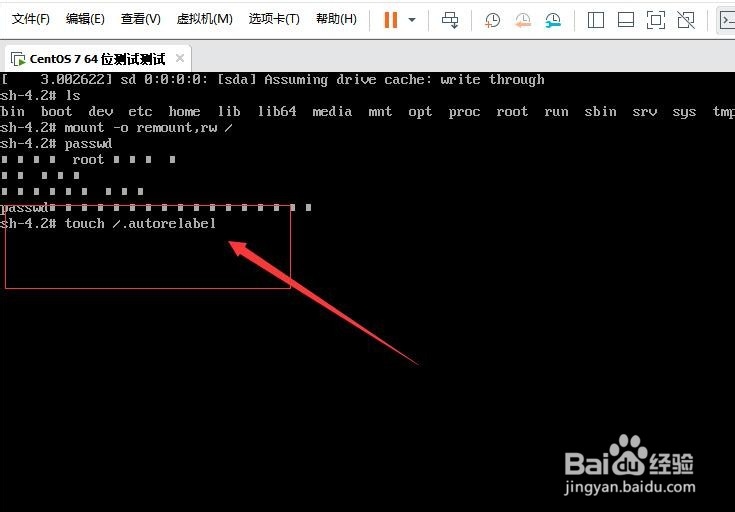
11、接着,继续在光标闪烁的位置中,输入:exec /sbin/init(注意:exec与 /后面有一个空格),完成后按键盘的回车键(Enter)。如图:
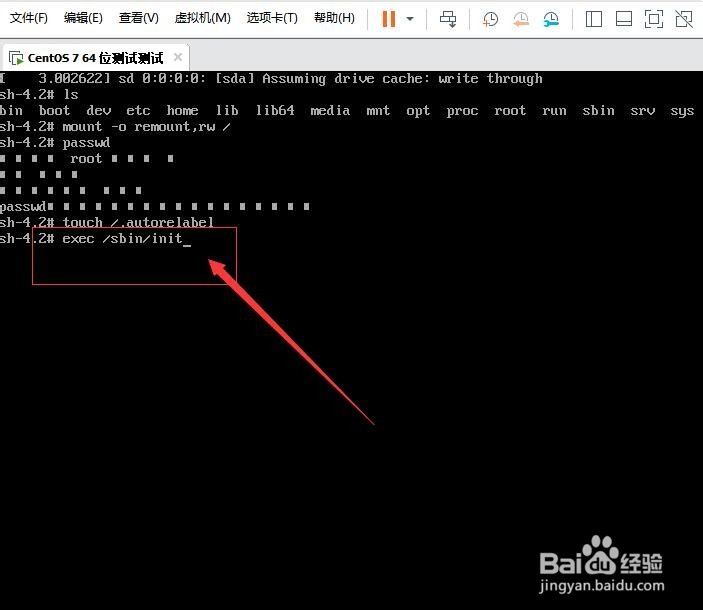
12、接着,等待系统自动修改密码,完成后,系统会自动重启。如图:
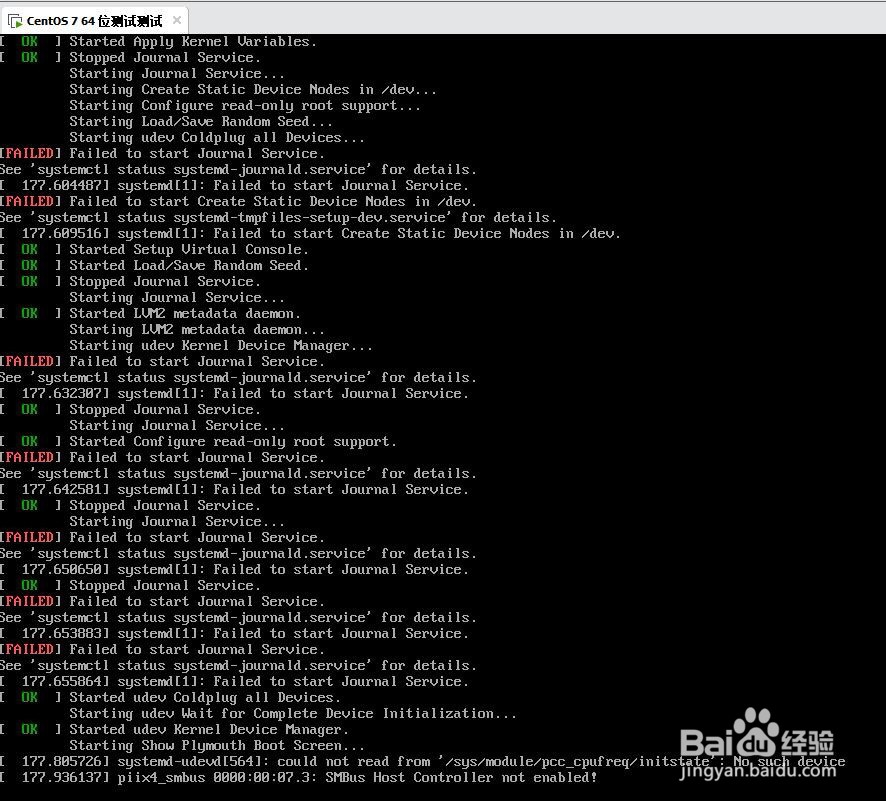
13、接着,系统自动重启成功后,点击登陆界面中的“未列出”。如图:
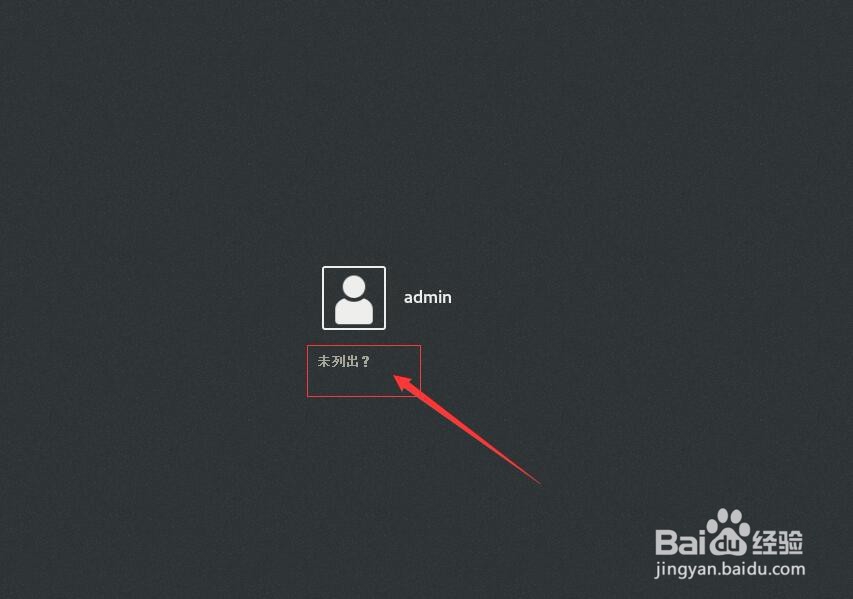
14、接着,在弹出的用户名中输入:root账户。点击“下一步”。如图:
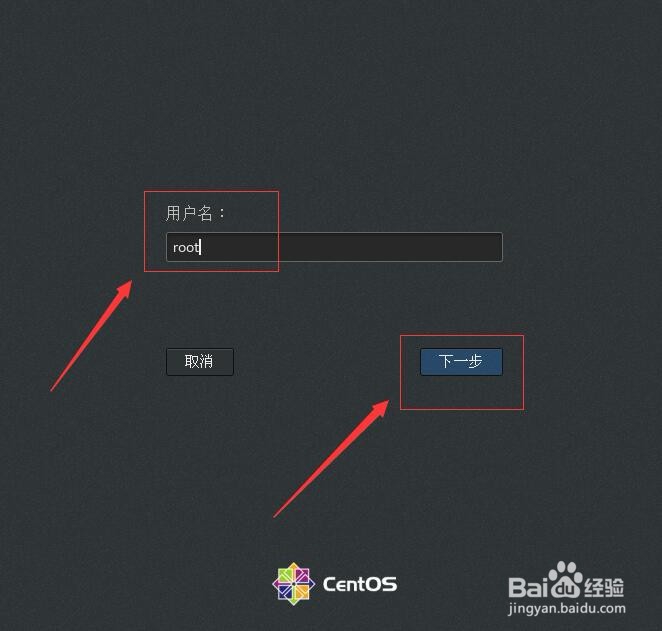
15、接着,在弹出的输入密码界面中,输入刚设置好的新密码,完成后点击“登录”。如图:
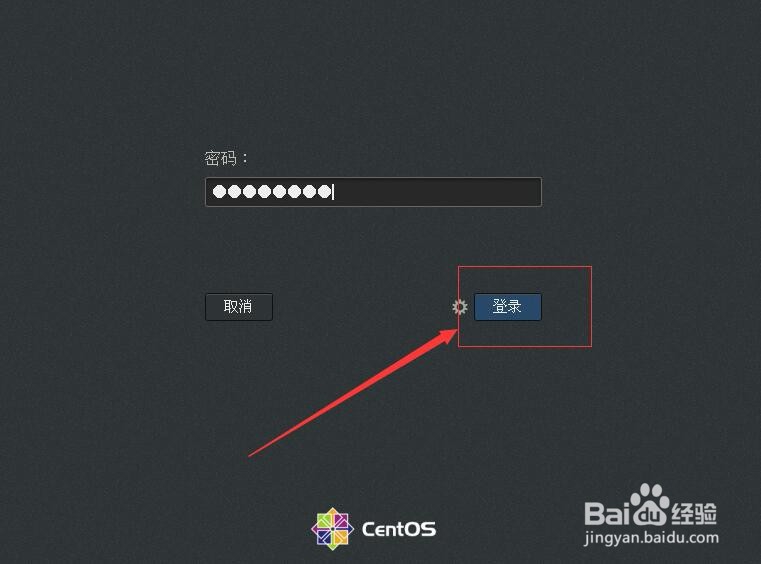
16、接着,登录成功后,界面会提示上一次登录的详细信息,成功登录后,进入系统打开终端,能够正常使用了,说明密码修改成功说明密码修改成功了。如图:
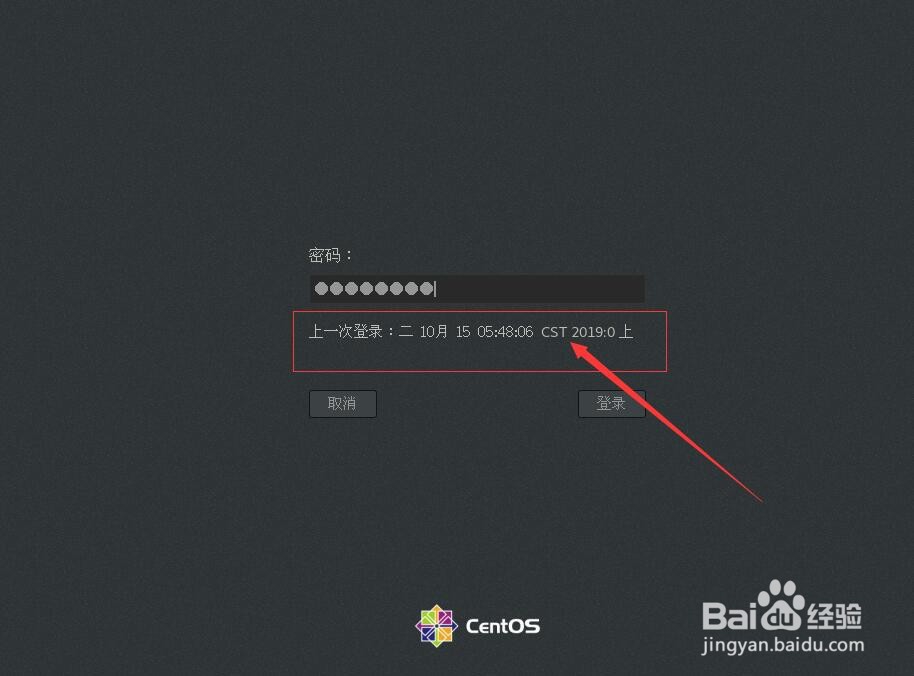
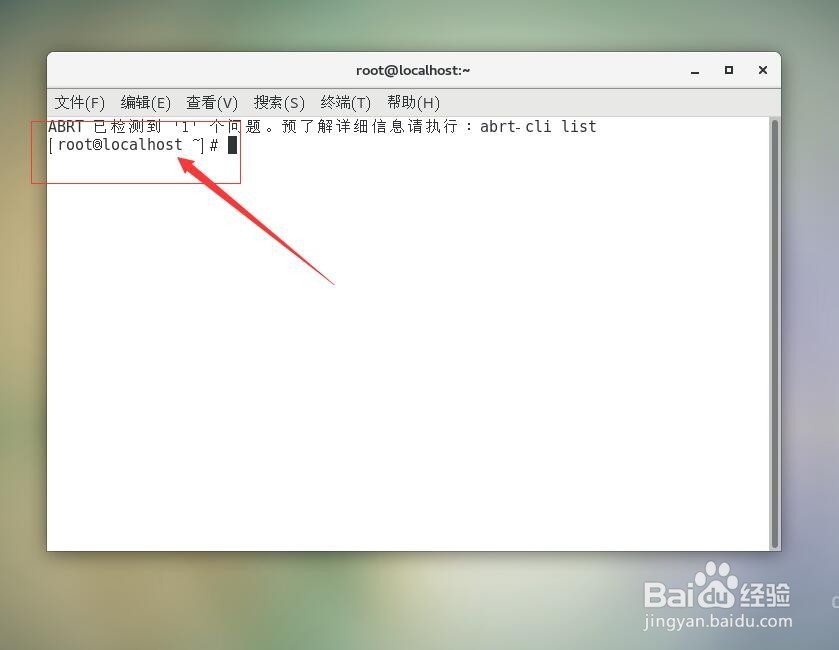
17、至此,CentOS7忘记root密码教程分享结束。